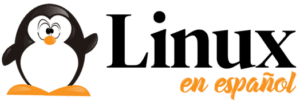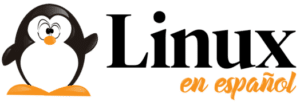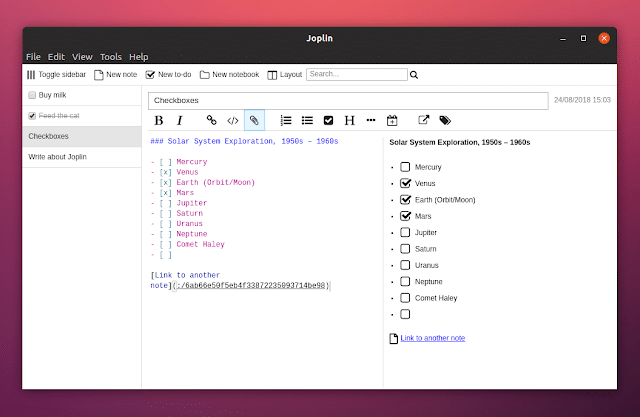Joplin es una aplicación gratuita y de código abierto para tomar notas y tareas disponibles para Linux, Windows, MacOS, Android e iOS. Sus funciones principales incluyen cifrado de extremo a extremo, soporte de Markdown y sincronización a través de servicios de terceros como NextCloud, Dropbox, OneDrive o WebDAV.
Con Joplin puedes escribir tus notas en el formato Markdown (con soporte para anotaciones matemáticas y casillas de verificación) y la aplicación de escritorio viene con 3 vistas: código de marcado, vista previa de Markdown o ambas. Puedes agregar archivos adjuntos a tus notas (con vistas previas de imágenes) o editarlos en un editor de Markdown externo y hacer que se actualicen automáticamente en Joplin cada vez que guardes el archivo.
La aplicación debe manejar una gran cantidad de notas bastante bien al permitirte organizar notas en cuadernos, agregar etiquetas y buscar en notas. También puedes ordenar notas por fecha actualizada, fecha de creación o título. Cada portátil puede contener notas, elementos para tareas o ambos, y puedes agregar enlaces a otras notas (en la aplicación de escritorio, haz clic con el botón derecho en una nota y selecciona Copiar el enlace, luego pega el enlace en una nota).
Los elementos de Do-do en Joplin son compatibles con las alarmas, pero esta característica no me funcionó en Ubuntu 18.04.
Otras características de Joplin incluyen:
- Extensión Web Clipper opcional para Firefox y Chrome (en la aplicación de escritorio Joplin ve a Herramientas> Opciones de Web Clipper para habilitar el servicio Clipper y encuentra enlaces de descarga para la extensión de Chrome / Firefox) que puede recortar páginas simplificadas o completas, recortar una selección o captura de pantalla .
- Cliente de línea de comando opcional.
- Importar archivos Enex (formato de exportación de Evernote) y archivos Markdown.
- Exportar archivos JEX (formato Joplin Export), PDF y archivos sin formato.
- Sin conexión, para que toda la información esté siempre disponible en el dispositivo incluso sin conexión a Internet.
- Soporte de geolocalización.

Si bien no ofrece tantas funciones como Evernote, Joplin es una alternativa robusta de código abierto de Evernote. Joplin incluye todas las funciones básicas y, además de eso, es un software de código abierto, incluye soporte de cifrado y también puedes elegir el servicio que deseas utilizar para la sincronización.
La aplicación fue diseñada en realidad como una alternativa de Evernote, por lo que puedes importar cuadernos completos de Evernote, notas, etiquetas, archivos adjuntos y metadatos de notas, como el autor, la creación y la hora actualizada, o la geolocalización.
Otro aspecto en el que se centró el desarrollo de Joplin fue evitar estar ligado a una compañía o servicio en particular. Esta es la razón por la cual la aplicación ofrece múltiples soluciones de sincronización, como NextCloud, Dropbox, oneDrive y WebDav, a la vez que facilita el soporte de nuevos servicios. También es fácil cambiar de un servicio a otro si cambias de opinión.
Debo señalar que Joplin no usa el cifrado por defecto y debes habilitarlo desde su configuración. Ve a Herramientas> Opciones de encriptación y habilita el cifrado Joplin de extremo a extremo desde allí.
Joplin está disponible para Linux, Windows, MacOS, Android e iOS. En Linux, hay un AppImage y un paquete Aur disponible.
Para ejecutar Joplin AppImage en Linux, haz doble clic en él y selecciona Hacer ejecutable y ejecuta si tu administrador de archivos lo admite. De lo contrario, deberás hacerlo ejecutable utilizando tu administrador de archivos (debería ser algo así como: haga clic con el botón derecho en> Propiedades> Permisos> Permitir la ejecución del archivo como programa, pero esto puede variar según el administrador de archivos que utilices) o desde la línea de comando:
chmod +x /ruta/a/Joplin-*-x86_64.AppImage
SUGERENCIA: Si integras Joplin en tu menú y su icono no aparece en el menú que estés utilizando, puedes solucionarlo abriendo el archivo de escritorio de Joplin (si lo has integrado usando appimagekit, debería ser ~ /.local/share/applications/appimagekit-joplin.desktop) y agregando StartupWMClass = Joplin al final del archivo en una nueva línea, sin modificar nada más.
Post original en: maslinux.es